在现代社会中手机已成为人们生活中必不可少的一部分,随着手机功能的不断增强,我们在使用手机时也面临着一些隐私和安全问题。尤其是在一些私密应用的使用上,我们往往希望能够将其锁定在手机的后台,以保护个人隐私和信息的安全。对于华为手机用户来说,锁定应用的功能就显得尤为重要。华为手机如何在后台锁定应用呢?下面我们就来详细了解一下。
华为手机如何在后台锁定应用
具体方法:
1.先打开我们的手机,然后点击右下角方框按钮;
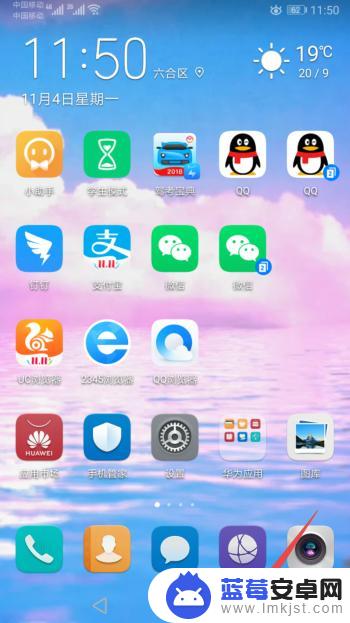
2.之后我们便可以看到被我们打开的应用,如图所示;
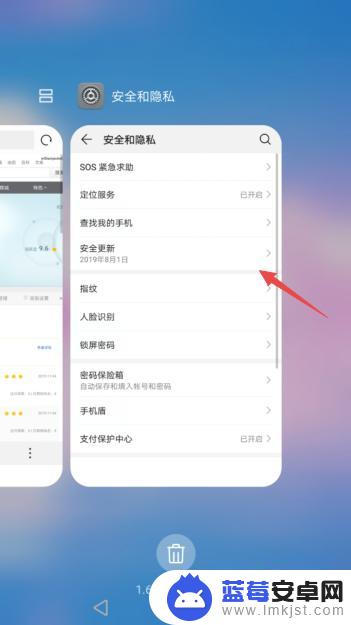
3.然后我们点击选中其中一个打开的应用不要松手,之后朝着下方滑动一下后松手;
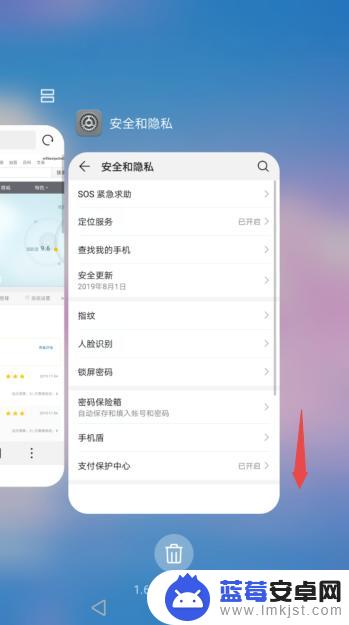
4.结果如图所示,这样便锁定了打开的该应用,我们可以看到上方有个小锁的图标;
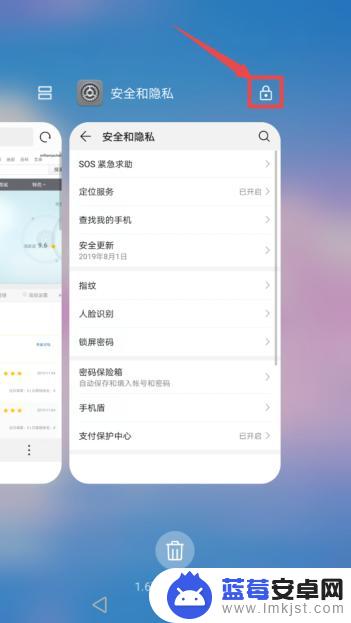
5.如果想要取消锁定打开的应用的话,我们只需要再朝下滑动然后松手就可以取消了。
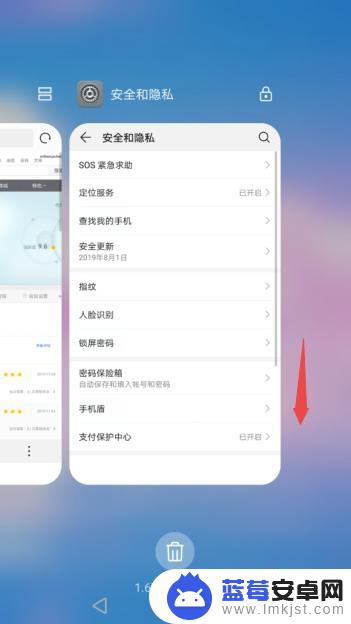
6.总结:
1、点击右下角方框按钮。
2、看到被我们打开的应用。
3、点击选中其中一个打开的应用不要松手,之后朝着下方滑动一下后松手。
4、便锁定了打开的该应用,我们可以看到上方有个小锁的图标。
5、想要取消锁定打开的应用的话,我们只需要再朝下滑动然后松手就可以取消了。
以上就是如何在华为手机上锁定应用程序的全部内容, 如果您遇到此类问题,您可以按照小编的操作进行解决,这非常简单和快速,一步到位。












